Три способа избежать случайного нажатия «Ответить всем» в Outlook
Случайное нажатие «Ответить всем» вместо «Ответить» в Outlook может привести к неловкой ситуации, особенно если вы отвечаете на письмо с большим числом получателей. К счастью, в Outlook есть несколько способов избежать подобных ошибок.
Разделение кнопок Ответить и Ответить всем на ленте (подходит для всех версий Outlook)
Включение предупреждающего окна перед ответом всем (подходит для всех версий Outlook)
Скрытие кнопки Ответить всем (доступно только для Outlook2007)
Разделение кнопок Ответить и Ответить всем на ленте (подходит для всех версий Outlook)
Перемещение кнопки «Ответить всем» в другую группу на ленте делает её менее доступной и снижает риск случайного нажатия.
1. В главном окне Outlook или в окне открытого полученного сообщения нажмите Файл > Параметры.

2. В диалоговом окне Параметры Outlook выберите на левой панели Пользовательский интерфейс ленты.
3. В раскрывающемся списке Настроить ленту выберите Основные вкладки. Разверните группу Главная (Почта) или Сообщение, выберите Ответить, затем нажмите кнопку Удалить. См. скриншот:

4. Дважды нажмите кнопку Создать группу, чтобы создать две группы под группой Удалить. См. скриншот:

5. На этом этапе необходимо переименовать созданные группы. Пожалуйста, выполните следующие действия:
1). Выберите новые группы, которые вы создали выше;
2). Нажмите кнопку Переименовать;
3). В диалоговом окне Переименовать введите новое имя в поле Отображаемое имя. Переименуйте эти две группы отдельно как «Ответить» и «Ответить всем».

Теперь вы увидите, что эти две новые группы успешно переименованы следующим образом.

6. Переместите функции из группы Ответить в вновь созданные группы по отдельности.
1). В раскрывающемся списке Выбрать команды выберите Основные вкладки;
2). Затем разверните вкладку Главная (Почта) или Сообщение, а затем разверните группу Ответить;
3). В левой части выберите Отправить ответ в группе Ответить, затем нажмите кнопку Добавить, чтобы добавить эту функцию Отправить ответ в группу Ответить (Пользовательский) в правой части. См. скриншот:
Примечание: Необходимо добавить функции Ответить, Переслать и Встреча отдельно в группу Ответить (Пользовательский) аналогичным образом.

4). Затем выберите группу Ответить всем (Пользовательский) в правой части. В левой части выберите Ответить всем в группе Ответить, затем нажмите кнопку Добавить, чтобы добавить её в группу Ответить всем (Пользовательский).

Теперь вы увидите, что функции добавлены в новые созданные группы.

7. Выберите Ответить всем (Пользовательский) группу в правой части, нажмите Переместить вниз ![]() кнопку, чтобы переместить группу под Отправка/Получение (IMAP/POP) или Чернила группу. См. скриншот:
кнопку, чтобы переместить группу под Отправка/Получение (IMAP/POP) или Чернила группу. См. скриншот:

8. Теперь нажмите кнопку OK в диалоговом окне Параметры Outlook.
Теперь вы увидите, что кнопки Ответить и Ответить всем разделены, как показано на скриншоте ниже.

Примечание: Необходимо установить эту опцию отдельно в основном интерфейсе Outlook и в окне сообщения.
AI Mail Assistant в Outlook: Умные ответы, четкое общение (волшебство в один клик!) БЕСПЛАТНО
Оптимизируйте свои ежедневные задачи в Outlook с помощью AI Mail Assistant от Kutools для Outlook. Этот мощный инструмент изучает ваши прошлые письма, чтобы предлагать умные и точные ответы, оптимизировать содержание ваших писем и помогать легко создавать и редактировать сообщения.

Эта функция поддерживает:
- Умные ответы: Получайте ответы, созданные на основе ваших предыдущих разговоров — персонализированные, точные и готовые к отправке.
- Улучшенное содержание: Автоматически улучшайте текст ваших писем для большей ясности и воздействия.
- Простое составление: Просто укажите ключевые слова, и пусть ИИ сделает остальную работу, предлагая несколько стилей написания.
- Интеллектуальные расширения: Расширяйте свои мысли с помощью контекстно-зависимых предложений.
- Суммаризация: Мгновенно получайте краткие обзоры длинных писем.
- Глобальный охват: Легко переводите ваши письма на любой язык.
Эта функция поддерживает:
- Умные ответы на письма
- Оптимизированное содержание
- Черновики на основе ключевых слов
- Интеллектуальное расширение содержания
- Краткое изложение писем
- Перевод на несколько языков
Лучше всего то, что эта функция будет полностью бесплатной навсегда! Не ждите — скачайте AI Mail Assistant прямо сейчас и наслаждайтесь
Включение предупреждающего окна перед ответом всем (подходит для всех версий Outlook)
Если у вас установлен Kutools для Outlook, активация функции Reply All Warning добавит окно подтверждения при каждом нажатии кнопки «Ответить всем», чтобы вы могли убедиться, что делаете это осознанно.
Шаг1. После установки Kutools для Outlook нажмите Kutools > Параметры в группе О программе.

Шаг2. На вкладке Ответить в диалоговом окне Параметры установите флажок Когда в сообщении несколько получателей, напомнить при нажатии функции «Ответить всем».
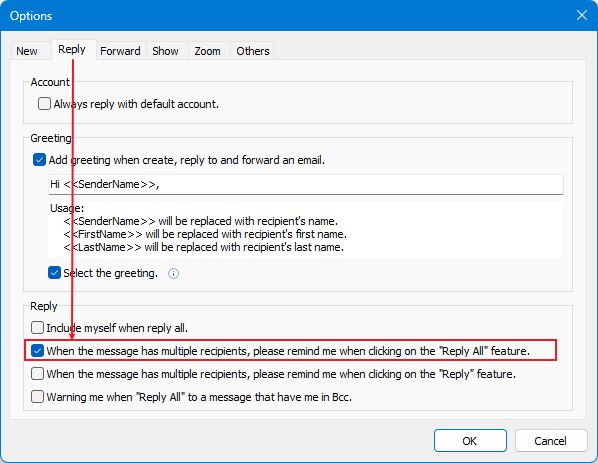
Шаг3. Нажмите OK. Теперь при каждом нажатии кнопки «Ответить всем» в сообщении с несколькими получателями появится запрос на подтверждение действия.
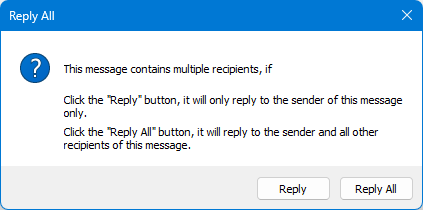
Скрытие кнопки Ответить всем (доступно только для Outlook2007)
Если вы используете Outlook2007, вы можете полностью скрыть кнопку «Ответить всем», чтобы исключить риск случайного нажатия.
1. Нажмите Плавающая панель инструментов Параметры ![]() кнопку, затем выберите Добавить или удалить кнопки > Стандартная. Затем выберите Ответить всем в меню.
кнопку, затем выберите Добавить или удалить кнопки > Стандартная. Затем выберите Ответить всем в меню.

Чтобы скрыть Ответить всем кнопку, убедитесь, что ![]() отметка снята перед Ответить всем.
отметка снята перед Ответить всем.
Теперь вы увидите, что кнопка Ответить всем скрыта с Плавающей панели инструментов Outlook.

Примечание: В Outlook2007 кнопку Ответить всем можно скрыть только с Плавающей панели инструментов в основном интерфейсе. Если вы откроете полученное сообщение, кнопка Ответить всем по-прежнему будет отображаться в группе Ответить.
Лучшие инструменты для повышения продуктивности работы с Office
Срочные новости: бесплатная версия Kutools для Outlook уже доступна!
Оцените обновленный Kutools для Outlook с более чем100 невероятными функциями! Нажмите, чтобы скачать прямо сейчас!
📧 Автоматизация Email: Автоответчик (Доступно для POP и IMAP) / Запланировать отправку писем / Авто Копия/Скрытая копия по правилам при отправке писем / Автоматическое перенаправление (Расширенное правило) / Автоматически добавить приветствие / Авторазделение Email с несколькими получателями на отдельные письма ...
📨 Управление Email: Отозвать письмо / Блокировать вредоносные письма по теме и другим критериям / Удалить дубликаты / Расширенный Поиск / Организовать папки ...
📁 Вложения Pro: Пакетное сохранение / Пакетное открепление / Пакетное сжатие / Автосохранение / Автоматическое отсоединение / Автоматическое сжатие ...
🌟 Волшебство интерфейса: 😊Больше красивых и стильных эмодзи / Напоминание при поступлении важных писем / Свернуть Outlook вместо закрытия ...
👍 Удобные функции одним кликом: Ответить всем с вложениями / Антифишинговая Email / 🕘Показать часовой пояс отправителя ...
👩🏼🤝👩🏻 Контакты и Календарь: Пакетное добавление контактов из выбранных Email / Разделить группу контактов на отдельные / Удалить напоминание о дне рождения ...
Используйте Kutools на вашем языке – поддерживаются Английский, Испанский, Немецкий, Французский, Китайский и более40 других!


🚀 Скачайте все дополнения Office одним кликом
Рекомендуем: Kutools для Office (5-в-1)
Скачайте сразу пять установщиков одним кликом — Kutools для Excel, Outlook, Word, PowerPoint и Office Tab Pro. Нажмите, чтобы скачать прямо сейчас!
- ✅ Все просто: скачайте все пять установочных пакетов одним действием.
- 🚀 Готово для любой задачи Office: Установите нужные дополнения тогда, когда они вам понадобятся.
- 🧰 Включено: Kutools для Excel / Kutools для Outlook / Kutools для Word / Office Tab Pro / Kutools для PowerPoint